Hướng dẫn sửa chữa, Kiến thức, Lỗi phần mềm
Hướng dẫn sửa lỗi System Interrupts ngốn CPU
Bình thường, System Interrupts chỉ chiếm dụng khoảng 0,1% hoặc 2% CPU. Thế nhưng, nếu System Interrupts sử dụng trên 20% CPU, khiến máy tính bị chậm thì hãy tham khảo bài viết dưới đây để khắc phục lỗi.

Xem thêm: 5 cách sửa lỗi CPU bị tụt xung, không chạy CPU ở tốc độ tối đa trên Windows 10/11
System Interrupts là gì?
System Interrupts là một phần của Windows, nó thực hiện giao tiếp giữa phần cứng máy tính và hệ thống.
Cụ thể, System Interrupts là một trình giữ chỗ (placeholder) tổng hợp được sử dụng để hiển thị tài nguyên hệ thống được sử dụng cho quá trình ngắt phần cứng (hardware interrupt) xảy ra trên máy tính.
Ngắt phần cứng là quá trình giao tiếp giữa phần cứng với CPU. Trong quá trình hoạt động, khi máy nhận lệnh đầu vào từ người dùng yêu cầu sử dụng một phần cứng cần CPU thì nó sẽ gửi một tín hiệu ngắt tới CPU. Lúc này, CPU sẽ dừng bất kỳ tiến trình nào đang làm việc, giải quyết tín hiệu ngắt này và sau đó tiếp tục quy trình trước đó của nó.
Tại sao System interrupts chiếm dụng nhiều CPU?
Nếu System Interrupts chiếm dụng trên 20% CPU thì có nghĩa là một phần cứng hoặc driver liên quan đến nó không hoạt động hoặc hoạt động không đúng. Khi đó, bạn cần khắc phục lỗi phần cứng.
Cách sửa lỗi System Interrupts 100 CPU
1. Khởi động lại máy tính
Điều đầu tiên trước khi thực hiện các biện pháp khắc phục lỗi bên dưới đó là khởi động lại máy tính. Và biết đâu may mắn, bạn có thể sửa được lỗi System ngốn CPU đấy.
2. Cập nhật Windows
Cách cập nhật Windows rất đơn giản. Bạn chỉ cần: Settings > Update & Security > Check for updates.
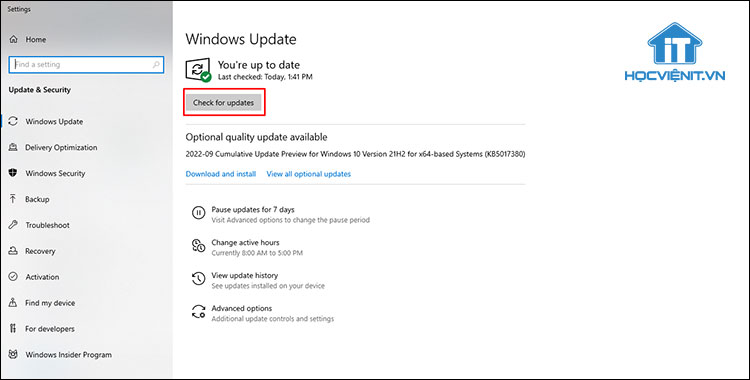
Ngoài ra, bạn cũng cần kiểm tra các driver không do Windows Update quản lý để cập nhật.
3. Kiểm tra các thiết bị ngoại vi
Để xác định chính xác thiết bị ngoại vi (Ví dụ như bàn phím, chuột, webcam và tai nghe,…) gây ra lỗi System Interrupts 100 CPU Windows 10, bạn có thể ngắt lần lượt các thiết bị và kiểm tra xem System Interrupts trong Task Manager có hạ xuống hay không. Nếu có thì đó chính là thiết bị gây ra lỗi.
4. Kiểm tra các thiết bị bên trong
Tương tự như phương pháp loại trừ các thiết bị ngoại vi nhưng khó hơn. Bạn có thể lần lượt ngắt kết nối các thiết bị bên trong máy tính tại cửa sổ Device Manager để tìm ra vấn đề. Bạn cần tập trung vào các thiết bị như bộ điều hợp mạng, card âm thanh và các card bổ sung khác. Đây là những thiết bị có khả năng cao gây ra vấn đề.
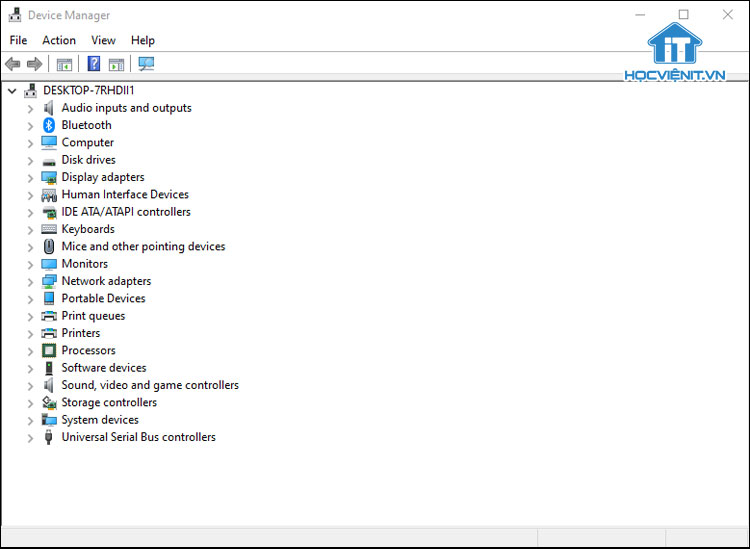
Lưu ý: Tránh vô hiệu hóa các thiết bị quan trọng trong việc vận hành hệ thống như ổ đĩa hoặc bộ chuyển đổi hiển thị. Ngoài ra, không vô hiệu hóa bất cứ thứ gì được liệt kê trong danh mục Computer, Processors hoặc System Device.
Thêm vào đó, bạn có thể kiểm tra ổ cứng bằng công cụ Check Disk có sẵn trong Windows. Và bạn cũng nên kiểm tra nguồn cấp điện cho máy tính.
Xem thêm: 4 cách kiểm tra sức khỏe ổ cứng trên windows hiệu quả nhất
Đối với nguyên nhân lỗi do các thiết bị phần cứng thì bạn có thể cập nhật driver của thiết bị để khắc phục. Hoặc bạn cũng có thể tiến hành thay thế thiết bị đó.
Trên đây là chia sẻ của Học viện iT.vn về cách sửa lỗi System Interrupts ngốn CPU. Hy vọng những kiến thức này có thể giúp ích cho bạn trong quá trình học tập và làm việc. Nếu có bất cứ thắc mắc nào thì hãy để lại bình luận ngay dưới bài viết này hoặc inbox trực tiếp cho HOCVIENiT.vn để được giải đáp tốt nhất. Chúc bạn thành công!
Mọi chi tiết xin vui lòng liên hệ:
CÔNG TY CỔ PHẦN HỌC VIỆN IT
MST: 0108733789
Hotline: 0981 223 001
Facebook: www.fb.com/hocvienit
Đăng ký kênh Youtube để theo dõi các bài học của Huấn luyện viên tốt nhất: http://bit.ly/Youtube_HOCVIENiT
Hệ thống cơ sở đào tạo: https://hocvienit.vn/lien-he/
Học viện IT.vn – Truyền nghề thực tế cùng bạn đến thành công!



Bài viết liên quan
Hướng dẫn vệ sinh quạt tản nhiệt laptop cho học viên mới
Trong bài viết này, Học viện iT sẽ hướng dẫn các bạn học viên mới...
Th7
Hướng Dẫn Thay Quạt Tản Nhiệt Laptop – Quy Trình Chuẩn Học Viện iT
Thay quạt tản nhiệt laptop là kỹ năng cơ bản mà mọi kỹ thuật viên...
Th7
Lỗi Driver Windows 10/11: Cách Xử Lý Hiệu Quả Như Kỹ Thuật Viên Chuyên Nghiệp
Bạn gặp lỗi WiFi mất kết nối, loa không phát tiếng hay máy liên tục...
Th7
Làm gì khi gặp lỗi chuột máy tính bị đảo ngược trái phải?
Bạn đang gặp rắc rối vì chuột máy tính bị đảo ngược trái phải? Học...
Th7
Hướng dẫn sửa touchpad laptop bị tróc sơn, trầy xước
Vì phải tiếp xúc liên tục với ngón tay, touchpad rất dễ bị tróc sơn...
Th7
Hướng dẫn thay touchpad laptop cho người mới
Bài viết này sẽ hướng dẫn học viên Học Viện iT cách thay touchpad laptop...
Th7